Slik tømmer du mellomlageret på iPhone-en din med iOS 17
Tenk på iPhonen din som ein arbeidsplass: desto reinare den er, desto betre yter den. Denne guiden forklarar korleis du kan tømme hurtigbufferen på iPhonen din, slik at eininga di kan køyre raskare og meir effektivt. Frå rutinevedlikehald til å løyse seine responsar, desse enkle stega vil hjelpe deg med å handtere hurtigbufferen på iPhonen din og oppretthalde optimal yting. 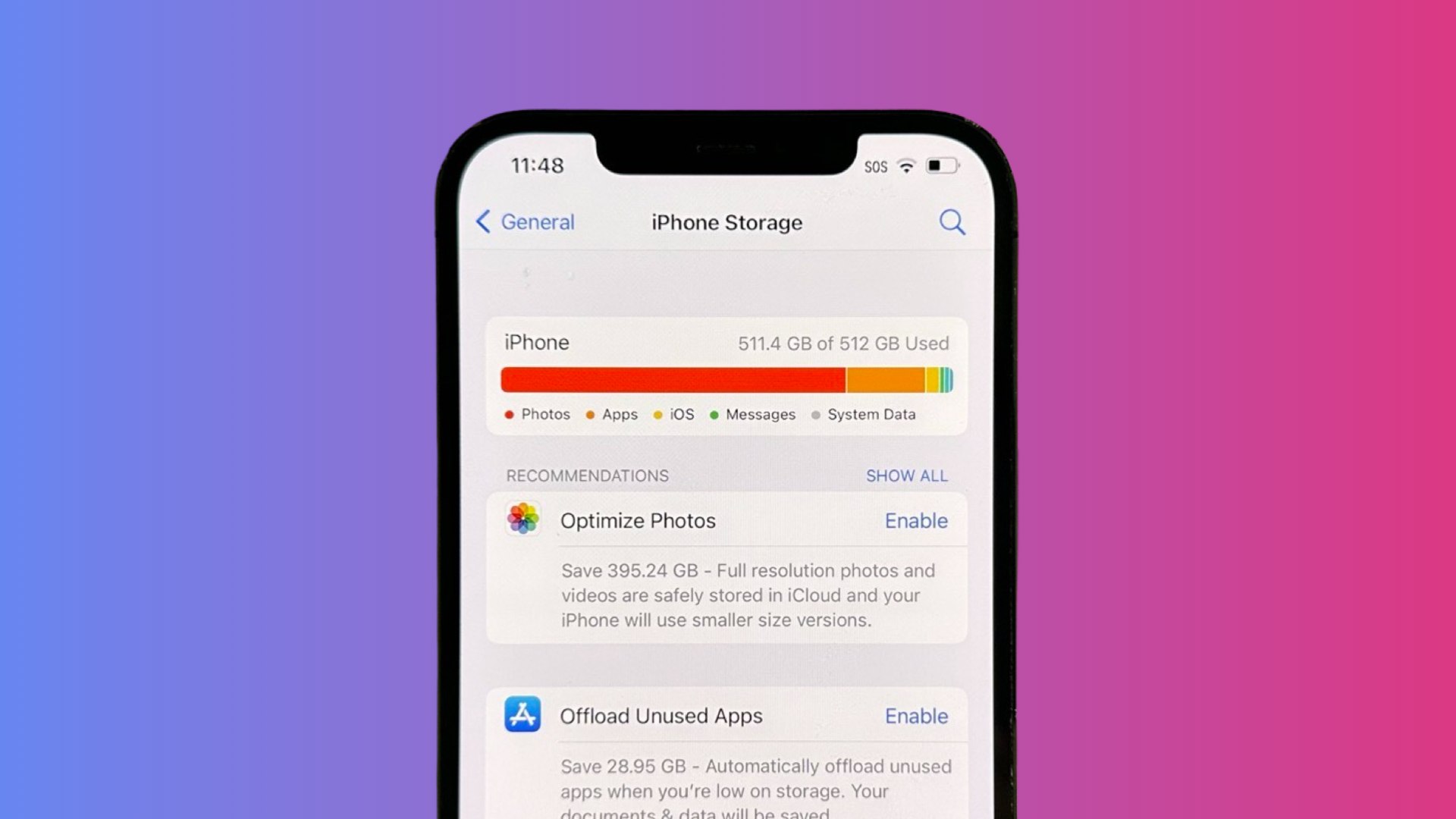
Kvifor treng du ein cache på iPhone?
På din iPhone, fungerer mellomlager på din iPhone som eit mellombels lagringsområde som gjer at appar og nettsider lastar raskare. Når du opnar ein app for fyrste gong, lagrar iPhonen din visse data som innstillingane og bileta dine for å gjere appen klar til bruk raskare neste gong du opnar den. Dei lagra dataene betyr at appen ikkje må laste alt frå grunnen av, noko som gjer at den startar meir raskt og forbetrar heile opplevinga di. Det same prinsippet gjeld når du surfar på nettsider på din iPhone; data frå nettsider du har besøkt blir lagra slik at sidene lastar raskare ved seinare besøk. Cache tilbyr fleire fordelar, som inkluderer:
- Redusert databruk sidan tilbakevendande data vert henta frå cache i staden for å verte lasta ned på nytt.
- Auka fart og responsivitet på apper og nettlesing.
- Forbetra total yting på eininga, som fører til ei betre brukaroppleving.
Men, over tid kan akkumulering av cache også føre til problem. Om cachen ikkje blir tømt med jamne mellomrom, kan den ta opp betydelig lagringsplass på iPhone. Vidare, sidan cachelagra data kan bli utdaterte, kan bruk av denne føre til appfeil eller innlasting av gamle versjonar av nettsider.
Kvifor treng ein iPhone å tømme hurtigbuffer?
Mens cachedata forbetrar brukaropplevinga ved å auke app-ladetidene og redusere databruken, kan det òg føre til visse problem dersom det ikkje blir handtert riktig. Over tid, ettersom meir og meir data blir lagra, kan det bli nødvendig å tømme cache på iPhonen din. Å gjere dette kan hjelpe på følgande måtar:
- Frigir lagringsplass: Bufferdata, spesielt frå ofte brukte appar og nettsider, kan samle seg opp over tid og oppta ein betydeleg del av lagringsplassen på iPhone-en din. Å tømme bufferen kan dermed hjelp frigjere lagringsplass, som kan brukast til andre appar, bilete eller videoar.
- Forbetrar appytelse: Utdaterte bufferdata kan av og til føre til at appar ikkje fungerer som dei skal, eller går sakte. Ved å tømme bufferen gir du i grunnen appen ein ‘ny start’, som av og til kan forbetre ytelsen.
- Problemløysing av app-funksjonalitet: Nokre gonger kan det hjelpe å tømme bufferen for å løyse problem med appar som ikkje fungerer riktig. Dette er fordi bufferen kan innehalde korrupte eller utdaterte data som får appen til å oppføre seg rart.
- Oppretthalde personvern: Å tømme bufferen regelmessig hjelper til med å verne om personvernet ditt ved å fjerne lagra data som kan innehalde sensitive opplysningar.
Men det er verdt å merke seg at når du tømmer hurtigbufferen, kan nokre nettsider laste tregare neste gong du besøkjer dei, sidan iPhone-en din vil trenge å laste ned all data på nytt. I tillegg kan det hende at nokre appar ikkje hugsar preferansane eller innstillingane dine.
Kvordan tømme cache på iPhone
I denne seksjonen dykker vi ned i ein detaljert, metode for metode-guide for å effektivt tømme cache på din iPhone. Frå standardnettlesaren Safari til ulike populære appar, er desse metodane skreddarsydde for å sikre at din iPhone køyrer smidig og effektivt. La oss utforske kvar metode.
Metode 1: Start iPhone på nytt
Før du gjer deg ut på metodar for å tømme hurtiglageret, kan det vere lurt å starte med å restarte iPhonen din. Å restarte eininga kan tømme mellombels hurtiglager og løyse mindre programvareproblem. Her er korleis du kan restarte iPhonen din i nokre enkle steg.
For iPhone med Face ID (iPhone X og nyare)
- Trykk og hald inne sideknappen og volumknappen: Trykk og hald inne anten volum opp- eller volum ned-knappen og sideknappen samtidig til to skyvealternativ dukkar opp.
- Skyv for å slå av: Dra skyvekontrollen som seier ‘Skyv for å slå av’ til høgre. iPhonen din vil byrje å slå seg av.
- Vent på at den slår seg av: Når skjermen blir svart, er iPhonen din av. Vent i om lag 30 sekund for å sikre at den er fullstendig avslått.
- Start iPhonen på nytt: Trykk og hald inne sideknappen igjen til Apple-logoen vises. Slipp knappen og vent på at iPhonen din skal starte opp heilt.
For iPhones med heimknapp (iPhone 8 og tidlegare)
- Trykk og hald inne den øvste (eller sideknappen): Hald nede den øvste (eller sideknappen) til ‘Skyv for å slå av’ glideren vises på skjermen.
- Skyv for å slå av: Sveip glideren, og iPhoneen din vil slå seg av.
- Vent på avslutting: Vent eit par sekundar for å sikre at telefonen er fullstendig slått av.
- Start iPhoneen på nytt: Trykk og hald den øvste (eller sideknappen) inne igjen til Apple-logoen vises. Slepp knappen og la iPhoneen din starte på nytt.
Metode 2: Tøm buffer frå Safari
Safari, standardnettlesaren på alle iPhone-ar, lagrar rutinemessig hurtigbufferdata for å forbedre nettlesingshastigheita ved å halde oversikt over besøk og aktivitet. Sjølv om dette hjelper nettsider å lastast raskare, kan det også samle seg opp og sakke ned eininga di over tid. Å tømme Safari sin hurtigbuffer regelmessig kan oppdatere nettlesingsopplevinga di, hjelpe nettsider å lastast riktig, og optimalisere den generelle ytinga til iPhone-en din. Nedanfor er detaljerte steg på korleis du effektivt kan tømme hurtigbufferen i Safari:
- Opna ‘Innstillingar’-appen på iPhone-en din.
- Rull ned og trykk på ‘Safari’.
- Trykk på ‘Rydd historikk og nettstaddata’.
- Trykk på ‘Fjern historie og data’ i stadfestingsvindauget.
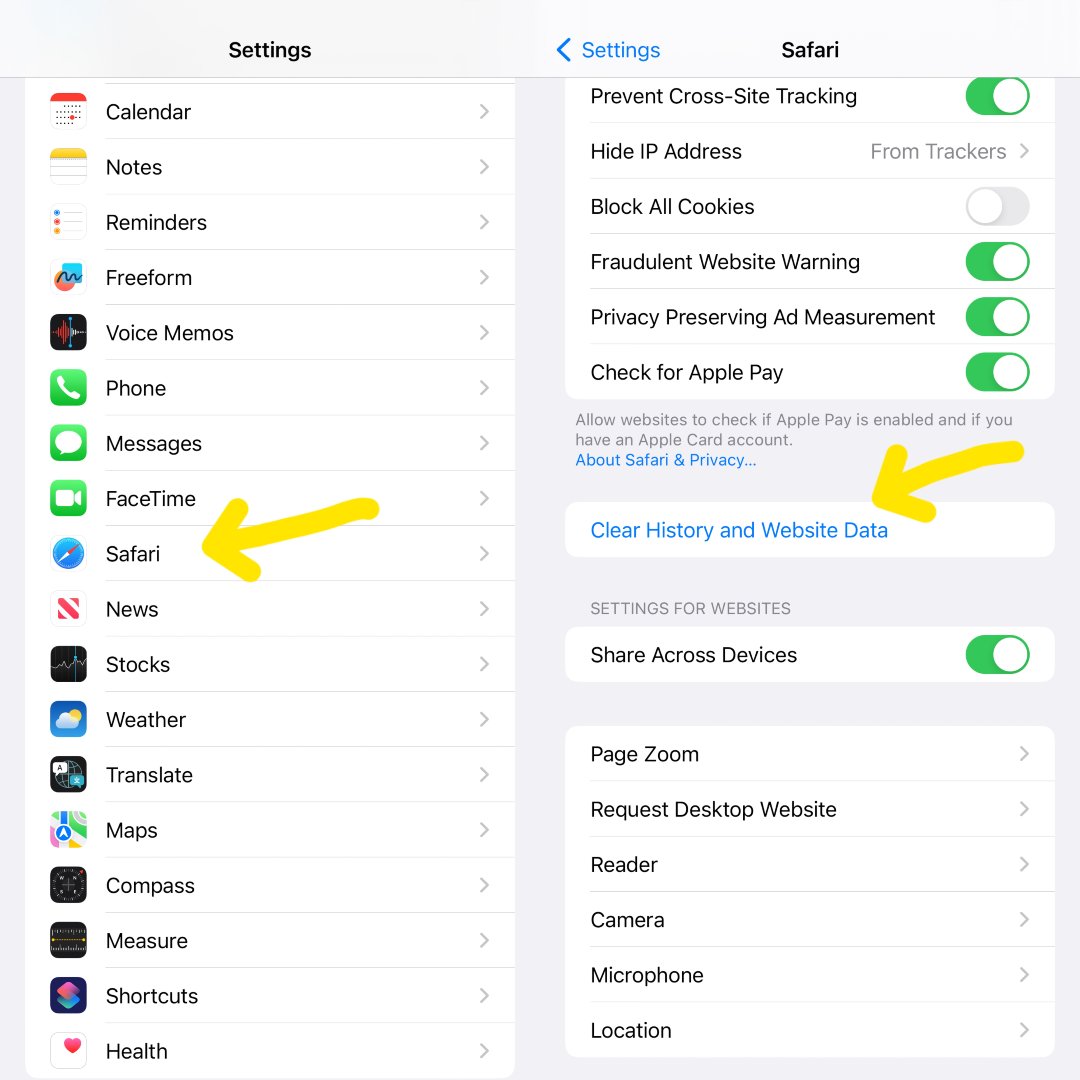
Metode 3: Slett mellomlager frå einskilde appar
Ulike appar lagrar cache på ulike måtar. Denne delen fokuserer på korleis ein individuelt kan tømme cache frå vanleg brukte appar som Twitter, TikTok og Chrome. Følg desse app-spesifikke instruksjonane for å frigjere plass på iPhonen din.
Tøm Twitter-hurtiglager
- Opne Twitter-appen, trykk på kontoen din ikon i øvre venstre hjørne av skjermen.
- Trykk ‘Innstillingar og personvern’, rull ned og trykk ‘Tilgjengelegheit, visning og språk’.
- Trykk ‘Databruk’.
- Her vil du sjå ‘Medielagring’ og ‘Weblagring’. Trykk på kvar av desse og vel alternativet ‘Tøm medielagring’ eller ‘Tøm all weblagring’.
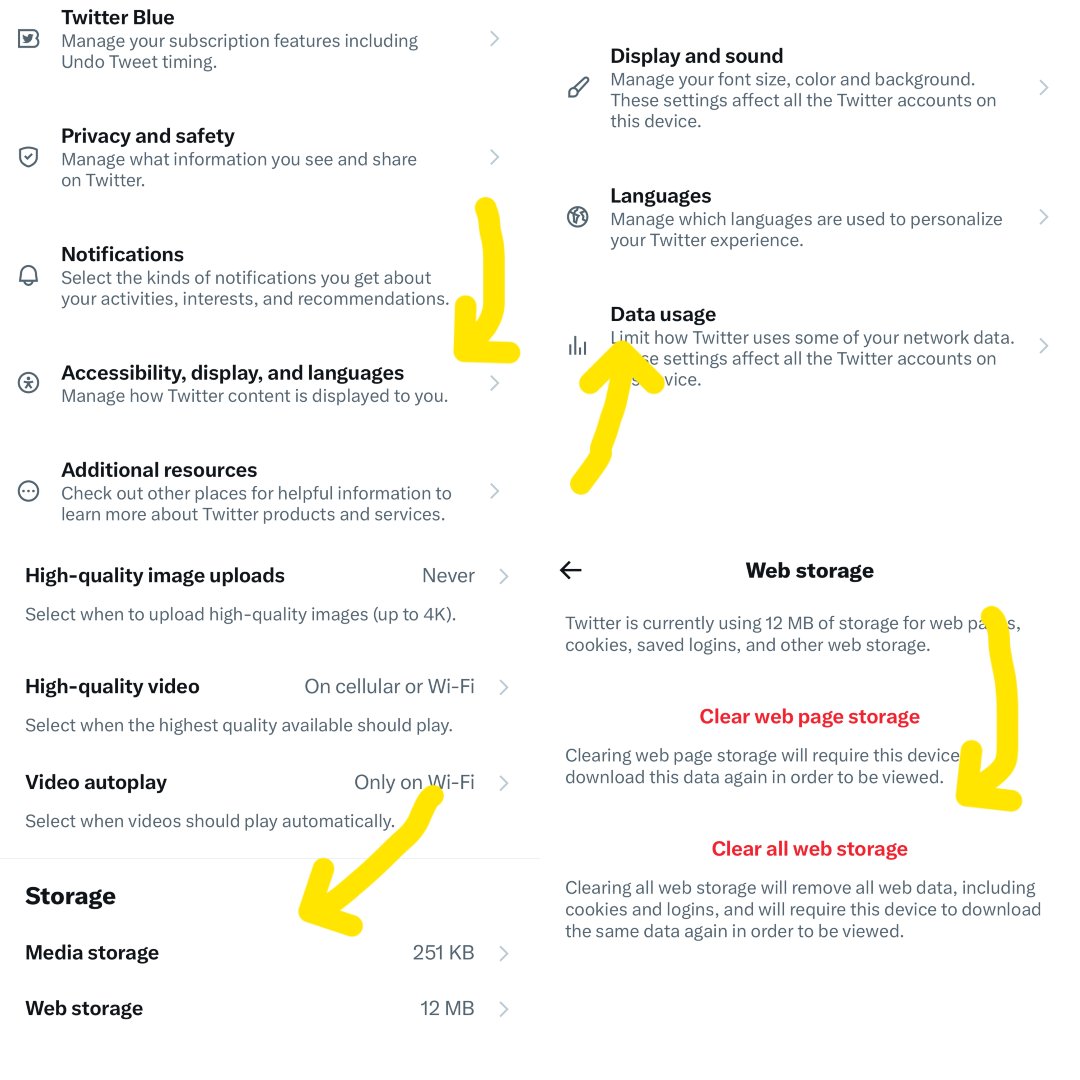
Tøm TikTok-cache
- Opne TikTok og trykk på profilen din i nedre høgre hjørne av skjermen.
- Trykk på hamburger-menyen øvst til høgre på skjermen og trykk ‘Innstillingar og personvern’.
- Rull ned til ‘Cache og mobildata’ og trykk ‘Frigjer plass’.
- Trykk på ‘Tøm TikTok-buffer’, og trykk deretter på ‘Tøm’ igjen.
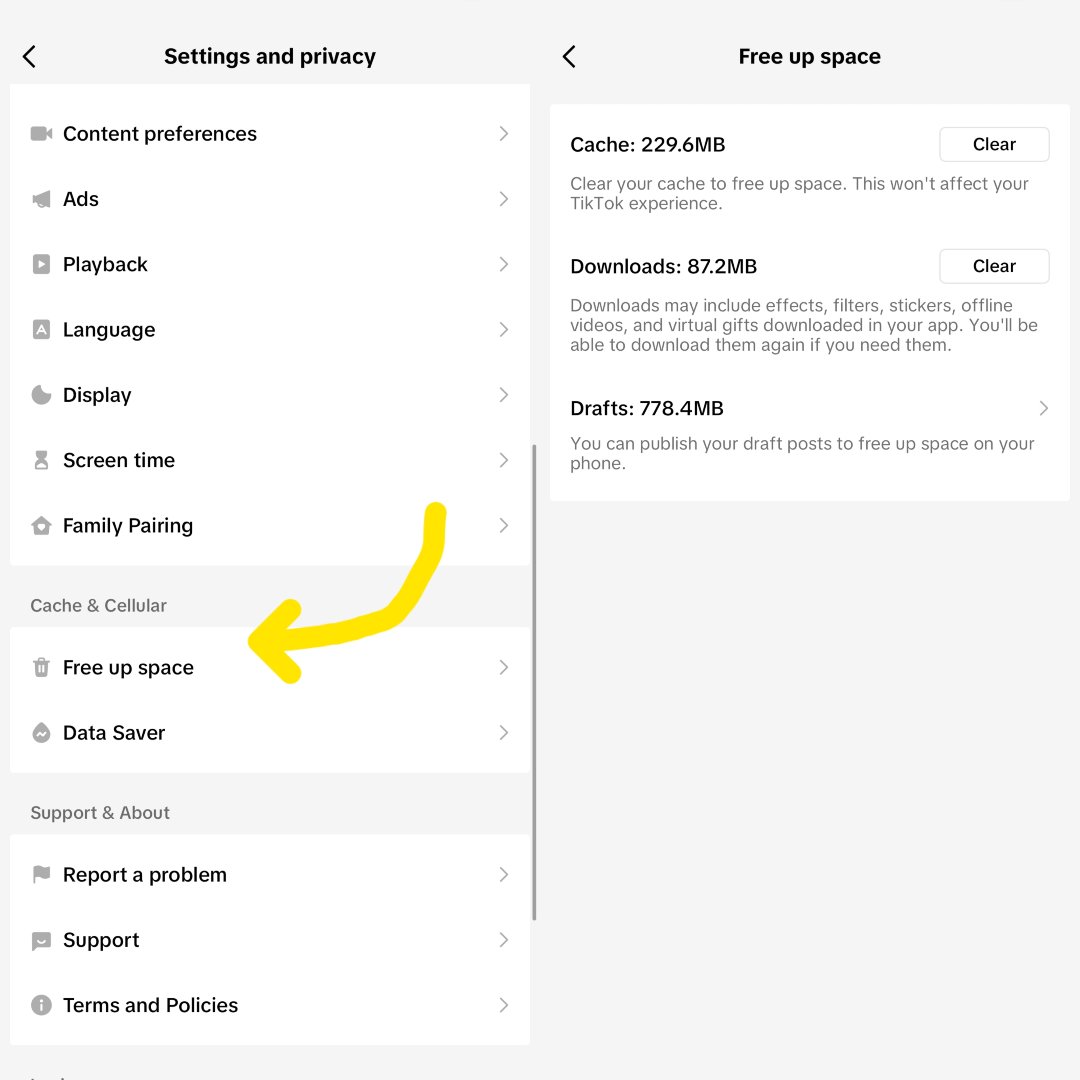
Tøm Chrome-cache på iPhone
- Opne Chrome-appen på iPhone-en din.
- Trykk på menyen med tre prikkar nede i høgre hjørne av skjermen.
- I menyen som dukkar opp, trykk på ‘Visningsdata – slett’.
- Sjekk ‘Nettlesarhistorikk’, ‘Informasjonskapslar, Nettstaddata’, og ‘Bufra Bilete og Filer’.
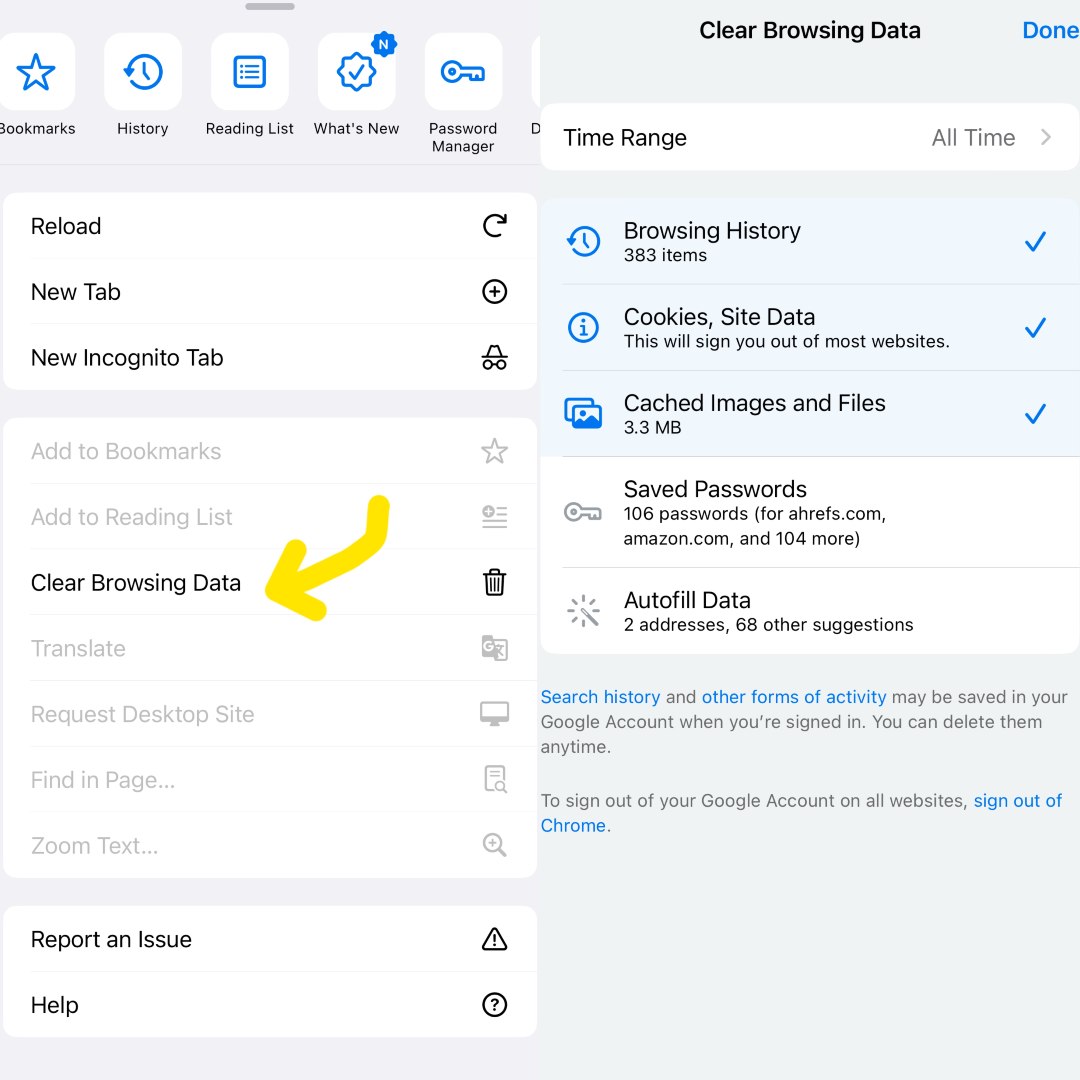
Tøm Snapchat-hurtiglager
- Opne Snapchat og trykk på konto-ikonet ditt.
- Trykk på innstillingshjulet øvst til høgre på skjermen og bla ned til ‘Slett Data’.
- Leit etter ‘Tøm Cache’ heilt nedst på skjermen og trykk på det.
Metode 4: Bruk funksjonen for å fjerne ubruka appar
Funksjonen «Avlast ubrukte apper» er ein innovativ måte å handtere lagringsplassen på iPhone-en din. Den hjelper med å tømme mellomlagerdata og frigjere plass ved å avlaste apper du ikkje brukar ofte. Slik kan du bruke denne funksjonen effektivt.
- Gå til ‘Innstillingar’ og trykk på ‘App Store.’
- Skru på ‘Avlast ubrukt apper’ alternativet. Dette fjernar sjeldnare brukte apper, men beheld data og dokumenter, og frigjør dermed lagring.

Metode 5: Oppdater til nyaste iOS
Å halde iPhonen din oppdatert med siste iOS-versjon handlar ikkje berre om å få tilgang til nye funksjoner; det inkluderer òg ytelsesoptimaliseringar. Regelmessige oppdateringar kjem ofte med forbedringar som kan hjelpe med å handtere cache på ein betre måte.
- Opne ‘Innstillingar’ og trykk på ‘Generelt.’
- Trykk på ‘Programvareoppdatering.’ Om ei oppdatering er tilgjengeleg, trykk på ‘Last ned og installer.’
Hugs, kvar ny iOS-oppdatering kjem vanlegvis med fleire yting-forbetringar og feilrettingar som hjelper eininga di å køyre meir smidig.
Metode 6: Bruk tredjepartsprogram for cache-rensing
Det finst fleire tredjepartsappar som kan hjelpe med å tømme mellomlageret. Desse appane gir ein enkel og effektiv måte å reinse mellomlagerdata frå din iPhone. For eksempel, PhoneClean, CCleaner, og Tenorshare iCareFone er populære val blant brukarane. Hugs, når du vel ein tredjepartsapp, laste alltid ned frå ei påliteleg kjelde som App Store, og sørg for at appen har positive omtalar og vurderingar.
Metode 7: Tilbakestill iPhone til fabrikkinnstillingar
Om du opplever betydelege ytingsproblem, kan du vurdere å tilbakestille iPhone-en din til fabrikkinnstillingar. Dette vil ikkje berre tømme mellomlageret ditt, men òg fjerne all data og innstillingar, noko som gjer eininga di heilt rein. Sørg for å ta sikkerheitskopi av all viktig data før du går vidare med dette steget:
- Gå til ‘Innstillingar’ og trykk på ‘Generelt.’
- Rull ned og trykk på ‘Tilbakestill.’
- Vel ‘Slett alt innhald og innstillingar.’
- Skriv inn passkoden din, og bekreft for å tilbakestille iPhone.
Metode 8: Sikkerhetskopiere og gjenopprette iPhone ved å bruke iCloud
Å sikkerhetskopiere og gjenopprette din iPhone ved hjelp av iCloud er ein effektiv måte å tømme cache og adresse ulike systemproblem medan du bevarer dine viktige data. Denne metoden fjernar all midlertidig og cache-lagra data, og set enheitas system tilbake til ein reinare tilstand. Før du går vidare, hugs at denne prosessen vil slette dine gjeldende innstillinger og data, så fullstendig sikkerhetskopiering er essensielt for å forhindre tap av data. Her er korleis du bruker iCloud til å sikkerhetskopiere din iPhone og gjenopprette den, og skape ein ny start for enheitas yting:
- Opne ‘Innstillingar’ og trykk på namnet ditt øvst.
- Trykk på ‘iCloud’ og deretter ‘iCloud-sikkerheitskopi.’
- Vel ‘Sikkerheitskopier no’ og vent til sikkerheitskopieringa er fullført.
- Når sikkerheitskopieringa er ferdig, gå til ‘Innstillingar’ > ‘Generelt’ > ‘Tilbakestill.’
- Vel ‘Slett alt innhald og alle innstillingar.’
Etter at iPhone har starta på nytt, følg oppsettguiden og vel ‘Gjenopprett frå iCloud-sikkerheitskopi’ når du kjem til skjermen ‘Apper og data’.
Vedlikehaldstips for å halde iPhone i god stand
Å oppretthalde ytelsen til iPhone-en din krev meir enn sporadisk tømming av mellomlageret. I denne siste delen gir vi essensielle vedlikehaldsmråd som går utover mellomlagertømming, og sørgjer for at iPhone-en din fungerer på sitt beste.
- Oppdater iPhonen din regelmessig: Sørg alltid for at din iPhone køyrer den nyaste versjonen av iOS. Regelmessige oppdateringar gir ikkje berre nye funksjonar, men også feilrettingar og tryggleiksoppdateringar for ei betre brukaroppleving. Du kan sjekke for oppdateringar ved å gå til ‘Innstillingar’ > ‘Generelt’ > ‘Programvareoppdatering.’
- Tøm hurtigminnet ofte: Som diskutert, kan regelmessig rensing av cache halde din iPhone i god stand og hjelpe med å frigjere lagringsplass. Du kan manuelt tømme cachen frå Safari og individuelle appar eller bruke pålitelege tredjepartsappar.
- Avlast ubrukte appar: Ubrukte appar tek ikkje berre opp lagringsplass, men akkumulerer også cache over tid. Vurder å avlaste desse appane for å halde lagringsplassen på iPhone optimalisert. Du kan gjere dette manuelt eller slå på automatisk avlasting i ‘Innstillingar’ > ‘App Store’ > ‘Avlast ubrukte appar.’
- Administrer lagringa di: Gå regelmessig gjennom lagringsplassen på din iPhone og fjern uønska filer eller appar. Du kan sjå kor mykje lagringsplass er brukt i ‘Innstillingar’ > ‘Generelt’ > ‘iPhone-lagring.’
- Start iPhonen din på nytt regelmessig: Ein enkel omstart kan ofte løyse små problem og betre ytinga. Det er ei god vane å starte iPhone på nytt minst ein gong i veka.
- Hold iPhoneen rein: Fysisk vedlikehald er også viktig. Rengjør jamnleg skjermen og baksida av din iPhone med ein mjuk, lett fuktig, lo-fri klut.
Hugs å vedlikehalde din iPhone forbedrar ikkje berre brukaropplevinga di, men forlenger også levetida på enheten din.
Konklusjon
Å forstå og handtere hurtigminne (cache) på iPhonen din effektivt kan betydelig forbetre ytelsen og levetida. Sjølv om det kan verke som ei vanskeleg oppgåve, kan du med denne guiden enkelt tømme hurtigminnedata på enheita di, auke hastigheita og frigjere lagringsplass. Regelmessig vedlikehald, inkludert tømming av hurtigminne, er nøkkelen til ein smidig brukaroppleving.
